Autora:
Roger Morrison
Data De La Creació:
24 Setembre 2021
Data D’Actualització:
1 Juliol 2024

Content
- Per trepitjar
- Mètode 1 de 2: torneu a publicar una captura de pantalla
- Mètode 2 de 2: Torneu a publicar mitjançant l’aplicació Repost for Instagram
- Consells
- Advertiments
En aquest article, podeu llegir com tornar a publicar una foto d’un altre usuari a Instagram. La publicació a Instagram es pot fer copiant primer una foto o un vídeo i després fent-ne una captura de pantalla, o bé mitjançant l’aplicació anomenada "Repost per a Instagram". Tingueu en compte que tornar a publicar fotos i vídeos d’altres usuaris sense el seu consentiment és contrari a les normes oficials d’usuari d’Instagram.
Per trepitjar
Mètode 1 de 2: torneu a publicar una captura de pantalla
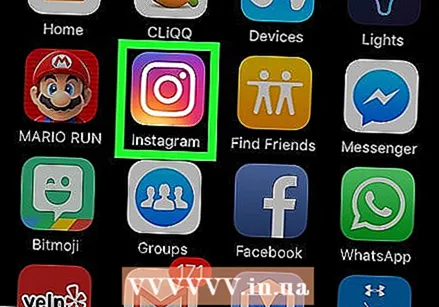 Obre Instagram. Podeu reconèixer l'aplicació per la colorida figura en forma de càmera. Si ja us heu registrat a Instagram, acabareu automàticament a la pàgina inicial.
Obre Instagram. Podeu reconèixer l'aplicació per la colorida figura en forma de càmera. Si ja us heu registrat a Instagram, acabareu automàticament a la pàgina inicial. - Si encara no heu iniciat la sessió, introduïu el vostre nom d'usuari (o el vostre número de telèfon) i la contrasenya d'Instagram i toqueu Registra't.
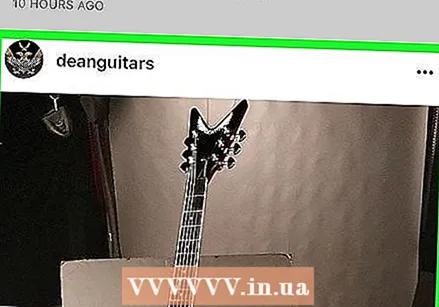 Aneu a la foto que vulgueu tornar a publicar. Podeu desplaçar-vos per les fotos de la vostra pàgina d’inici per veure les publicacions més recents, o bé tocar la casella de la part superior amb la lupa i, a continuació, escriure el nom d’un usuari concret per veure la seva pàgina.
Aneu a la foto que vulgueu tornar a publicar. Podeu desplaçar-vos per les fotos de la vostra pàgina d’inici per veure les publicacions més recents, o bé tocar la casella de la part superior amb la lupa i, a continuació, escriure el nom d’un usuari concret per veure la seva pàgina. 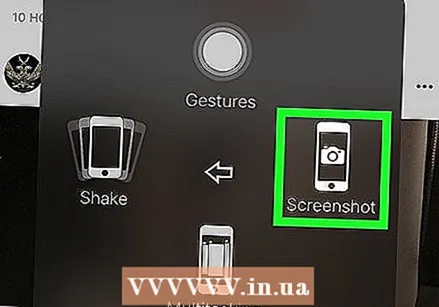 Feu una captura de pantalla. En un telèfon intel·ligent, normalment ho feu prement simultàniament els botons "Power" i "Home".
Feu una captura de pantalla. En un telèfon intel·ligent, normalment ho feu prement simultàniament els botons "Power" i "Home". - En funció del vostre telèfon, és possible que també hàgiu de prémer els botons "Inici" i "Augmentar el volum".
- Si heu trobat la foto a la pàgina d'un usuari, primer obriu la publicació de la qual vulgueu fer una captura de pantalla tocant-hi.
 Toqueu +. Aquest és el botó situat a la part inferior central de la pantalla.
Toqueu +. Aquest és el botó situat a la part inferior central de la pantalla.  Toqueu Biblioteca. Podeu trobar aquesta opció a la part inferior esquerra de la pantalla.
Toqueu Biblioteca. Podeu trobar aquesta opció a la part inferior esquerra de la pantalla. 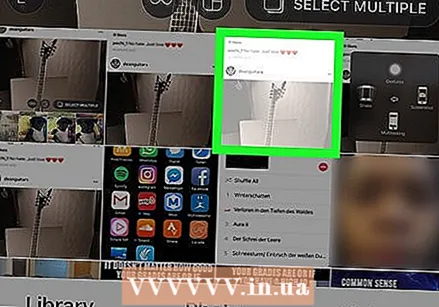 Toqueu per fer la captura de pantalla. Així és com seleccioneu la foto.
Toqueu per fer la captura de pantalla. Així és com seleccioneu la foto.  Retalleu la captura de pantalla i toqueu Següent. Per retallar la foto, col·loqueu dos dits a la pantalla i separeu-los per ampliar la imatge. Quan estigueu satisfet, toqueu Següent a l'extrem superior dret de la pantalla.
Retalleu la captura de pantalla i toqueu Següent. Per retallar la foto, col·loqueu dos dits a la pantalla i separeu-los per ampliar la imatge. Quan estigueu satisfet, toqueu Següent a l'extrem superior dret de la pantalla. 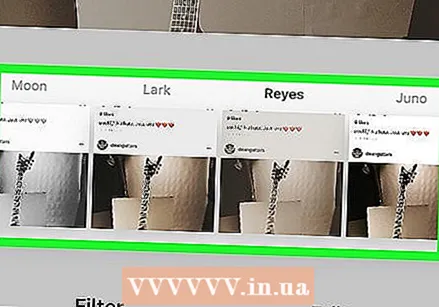 Trieu un filtre i toqueu Següent. Si no voleu utilitzar un filtre, toqueu immediatament Següent.
Trieu un filtre i toqueu Següent. Si no voleu utilitzar un filtre, toqueu immediatament Següent. 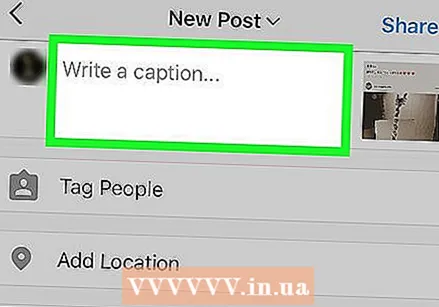 Escriviu un títol. Ho feu al camp "Escriu un títol ..." gairebé a la part superior de la pantalla.
Escriviu un títol. Ho feu al camp "Escriu un títol ..." gairebé a la part superior de la pantalla. - Aquest és també un bon lloc per etiquetar el creador original de la foto.
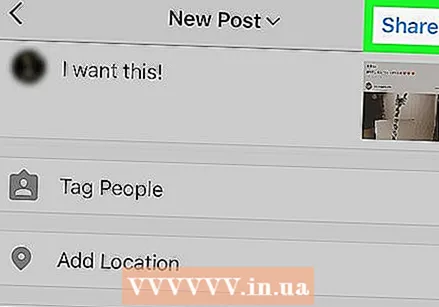 Toqueu Compartir per publicar la captura de pantalla que heu fet. Podeu trobar aquest botó a l'extrem superior dret de la pantalla. La foto original ara es publicarà amb èxit a la vostra pàgina d’Instagram.
Toqueu Compartir per publicar la captura de pantalla que heu fet. Podeu trobar aquest botó a l'extrem superior dret de la pantalla. La foto original ara es publicarà amb èxit a la vostra pàgina d’Instagram.
Mètode 2 de 2: Torneu a publicar mitjançant l’aplicació Repost for Instagram
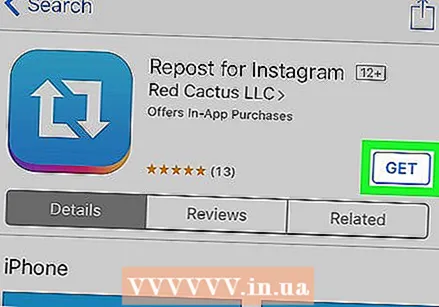 En primer lloc, descarregueu l’aplicació Repost for Instagram. Amb l’ajuda d’aquesta aplicació podeu compartir fotos i vídeos de forma ràpida i senzilla a Instagram. Podeu trobar més informació sobre aquesta aplicació a http://www.repostapp.com/. Podeu descarregar l'aplicació per a:
En primer lloc, descarregueu l’aplicació Repost for Instagram. Amb l’ajuda d’aquesta aplicació podeu compartir fotos i vídeos de forma ràpida i senzilla a Instagram. Podeu trobar més informació sobre aquesta aplicació a http://www.repostapp.com/. Podeu descarregar l'aplicació per a: - iPhone: https://itunes.apple.com/us/app/repost-for-instagram/id570315854?mt=8
- Android: https://play.google.com/store/apps/details?id=com.redcactus.repost&hl=ca
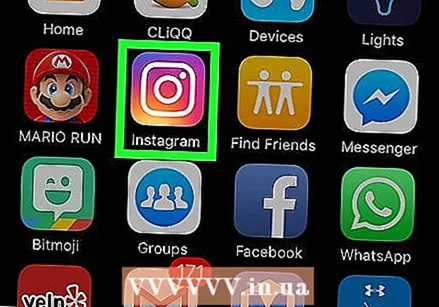 Obre Instagram. Podeu reconèixer l’aplicació per la colorida figura amb forma de càmera. Si ja esteu registrat, acabareu automàticament a la pàgina inicial.
Obre Instagram. Podeu reconèixer l’aplicació per la colorida figura amb forma de càmera. Si ja esteu registrat, acabareu automàticament a la pàgina inicial. - Si encara no heu iniciat la sessió a Instagram, introduïu el vostre nom d'usuari (o número de telèfon) i la contrasenya i toqueu Registra't.
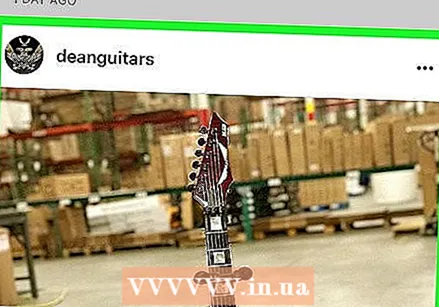 Aneu a la foto que vulgueu tornar a publicar. Podeu desplaçar-vos per les fotos de la vostra pàgina d’inici per veure les publicacions més recents o tocar la lupa que hi ha a la part superior i introduir el nom d’un usuari concret al camp corresponent per aterrar a la seva pàgina.
Aneu a la foto que vulgueu tornar a publicar. Podeu desplaçar-vos per les fotos de la vostra pàgina d’inici per veure les publicacions més recents o tocar la lupa que hi ha a la part superior i introduir el nom d’un usuari concret al camp corresponent per aterrar a la seva pàgina. 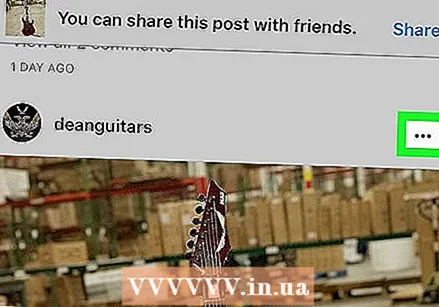 Toqueu …. Podeu trobar aquest botó a l'extrem superior dret de la publicació d'Instagram escollida.
Toqueu …. Podeu trobar aquest botó a l'extrem superior dret de la publicació d'Instagram escollida. 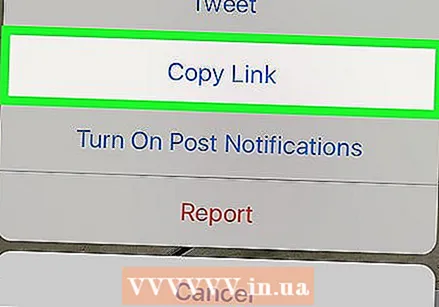 Toqueu Copia l'URL per compartir. Podeu trobar aquest botó a prop del centre de la finestra emergent.
Toqueu Copia l'URL per compartir. Podeu trobar aquest botó a prop del centre de la finestra emergent.  Obre Repost. Es tracta d’una aplicació blava i blanca amb un rectangle de fletxa blanca.
Obre Repost. Es tracta d’una aplicació blava i blanca amb un rectangle de fletxa blanca. 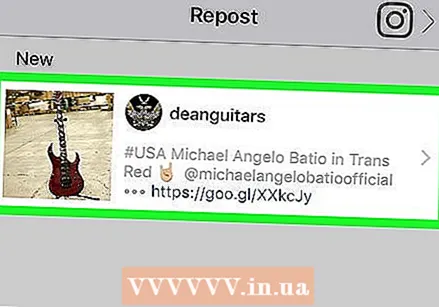 Toqueu la publicació d'Instagram. Immediatament després d'obrir Repost, haureu de veure la publicació de la persona de l'URL que acabeu de copiar a la part superior de la pàgina.
Toqueu la publicació d'Instagram. Immediatament després d'obrir Repost, haureu de veure la publicació de la persona de l'URL que acabeu de copiar a la part superior de la pàgina. 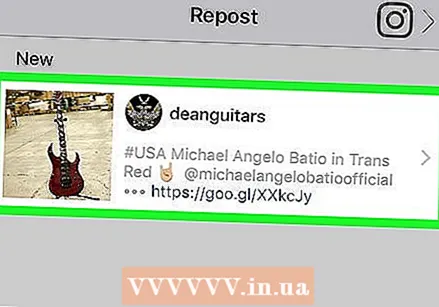 Torna a tocar la publicació. Això us portarà a la pàgina de publicació.
Torna a tocar la publicació. Això us portarà a la pàgina de publicació. 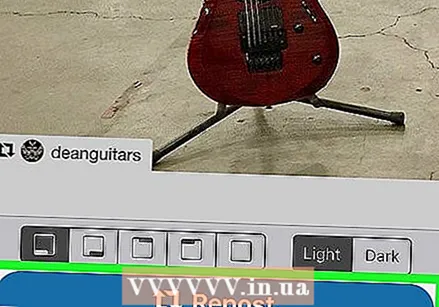 Toqueu Torna a publicar. Es tracta d’un botó blau a la part inferior de la pantalla.
Toqueu Torna a publicar. Es tracta d’un botó blau a la part inferior de la pantalla. - Si voleu tornar a publicar un vídeo, potser haureu de fer clic a D'acord toca per concedir accés a les teves fotos.
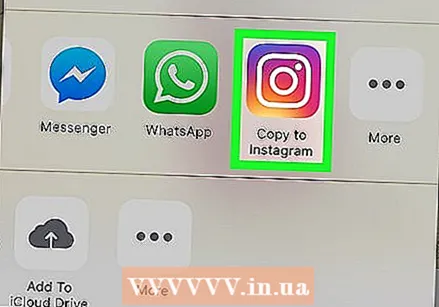 Toqueu Copia a Instagram o bé Obre Instagram quan se li demana. D’aquesta manera, la vostra foto o vídeo s’obrirà a Instagram.
Toqueu Copia a Instagram o bé Obre Instagram quan se li demana. D’aquesta manera, la vostra foto o vídeo s’obrirà a Instagram. - De vegades, se us demanarà que toqueu la icona d'Instagram.
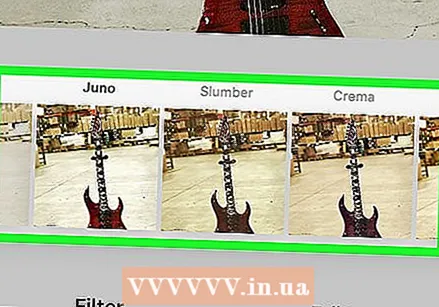 Prepareu la publicació per a la publicació. Això vol dir que el retallareu, escolliu un filtre i escriviu un títol.
Prepareu la publicació per a la publicació. Això vol dir que el retallareu, escolliu un filtre i escriviu un títol. - L’aplicació Repost for Instagram etiqueta automàticament l’autor original de la publicació a la part inferior esquerra de la pantalla. Tot i això, és millor que sempre etiqueteu l’autor al títol.
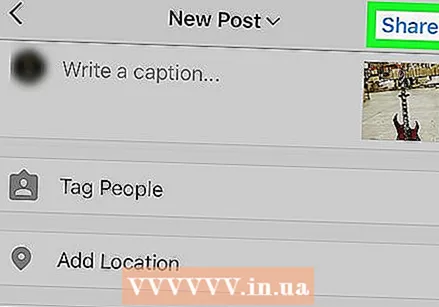 Toqueu Compartir. Podeu trobar aquest botó a l'extrem superior dret de la pantalla. La foto o el vídeo que heu copiat ara es publicarà a la vostra pàgina d'Instagram.
Toqueu Compartir. Podeu trobar aquest botó a l'extrem superior dret de la pantalla. La foto o el vídeo que heu copiat ara es publicarà a la vostra pàgina d'Instagram.
Consells
- Quan compartiu fotos o vídeos d'altres persones, no oblideu incloure sempre un enllaç al pòster original.
Advertiments
- Compartir fotografies o vídeos sense el permís de l’autor original és contrari a les normes oficials d’usuari d’Instagram; si ho fas i t’atrapen, corre el risc que Instagram bloquegi el teu compte.



